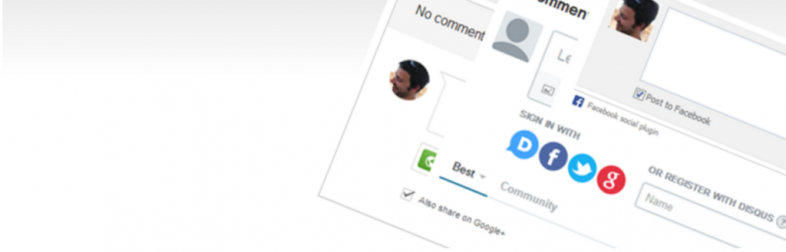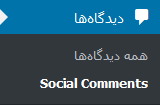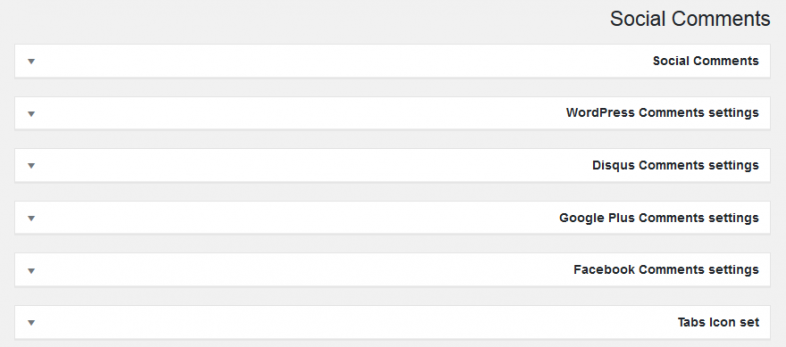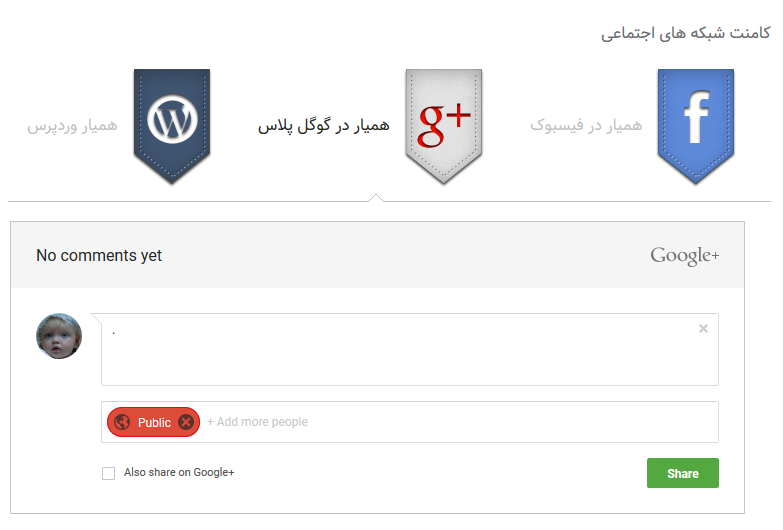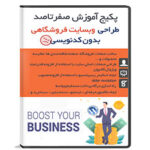با آموزش نمایش دیدگاه شبکههای اجتماعی در وردپرس با افزونه Social Comments از وب سایت سورس باران در خدمت شما دوستان عزیز هستیم. معمولا صاحبان وبسایتها برای افزایش بازدید و بالا بردن ترافیک سایت خود، از شبکههای اجتماعی در وردپرس کمک میگیرند. اما مدیریت شبکههای اجتماعی ملزم بهصرف زمان و انرژی زیادی است.
در این آموزش قصد معرفی افزونهای را داریم که به کمک آن قادر خواهید بود دیدگاه شبکههای اجتماعی در وردپرس در زیر مطالب و در کادر دیدگاه ها اضافه کنید و امکان درج نظر، اشتراکگذاری و تگ کردن سایر کاربران شبکه اجتماعی را برای کاربران سایت وردپرسی خود فراهم کنید. این افزونه سیستم گوگل پلاس، نظرات فیسبوک و یا نظرات دلخواه را به سایت شما اضافه میکند.
نمایش دیدگاه شبکههای اجتماعی در وردپرس
به کمک افزونه Social Comments قادر هستید تا کادرهای مختلفی را به قسمت دیدگاههای وبسایت خود اضافه کنید. با اضافه شدن این کادرها امکان اشتراکگذاری، تگ کردن سایر کاربران، ارسال دیدگاه و.. را به بازدیدکنندگان خواهید داد. این افزونه با کسب امتیاز ۴٫۳ از ۵ و بیش از ۴۰۰۰ نصب فعال در صدر افزونههای محبوب قرار دارد.
امکانات افزونه Social Comments
- درج نظرات Google+
- درج نظرات فیسبوک
- درج نظرات Disqus
- امکان اشتراکگذاری توسط کاربران در شبکههای اجتماعی
- امکان تگ کردن کاربران در دیدگاه شبکههای اجتماعی در وردپرس
- امکان سفارشیسازی و درج آیکون برای هر بخش
- و…
نصب و کار با افزونه Social Comments
ابتدا افزونه Social Comments را از انتهای صفحه دانلود و سپس اقدام به نصب و فعالسازی افزونه کنید. پس از نصب و فعالسازی زیر منوی جدیدی به نام Social Comments به قسمت دیدگاههای پنل مدیریتی جهت نمایش دیدگاه شبکههای اجتماعی در وردپرس اضافه خواهد شد.
نحوه کار با افزونه Social Comments
برای شروع پیکربندی به مسیر دیدگاهها > social-comments رجوع کنید. به صفحهای مشابه تصویر زیر هدایت خواهید شد.
تنظیمات این صفحه را مطابق با موارد زیر اعمال کنید.
بخش Social Comments
How To display Social Comments: نحوه نمایش دیدگاه شبکههای اجتماعی در وردپرس که به دو حالت stacked (بهصورت مجزا) و tabbed (بهصورت تببندی) قابل تنظیم است.
How To Trigger tabs؟: عکسالعمل قسمت دیدگاهها نسبت به حرکت موس در دو حالت کلیک و هاور قابل تنظیم است.
Social Comments display order: ترتیب قرارگیری قسمت دیدگاهها را میتوانید با درگ کردن مشخص کنید.
Label Before tabs: در این بخش عنوانی را برای کادر دیدگاهها بنویسید.
Show count: نمایش دیدگاه شبکههای اجتماعی در وردپرس.
بخش wordpress comment settings
Enable native WordPress comments: بهمنظور فعالسازی کادر دیدگاههای وردپرس از این قسمت کمک بگیرید.
WordPress Comments tab label: عنوان کادر دیدگاههای وردپرس را بنویسید.
WordPress Comments tab icon: آیکون موردنظر خود را برای بخش نظرات وردپرس آپلود کنید.
بخش Disqus comment settings
Enable Disqus comments: در صورت تمایل به فعالسازی دیدگاههای شبکه دیسکاس در وردپرس این گزینه را در حالت فعال قرار دهید.
Disqus Shortname: نام کوتاهی را برای اکانت دیسکاس جهت نمایش در فیلد مربوطه وارد کنید.
Disqus Comments tab label: عنوان موردنظر خود برای نمایش در کادر دیدگاههای این بخش را وارد کنید.
Disqus Comments tab icon: در صورت تمایل آیکون موردنظر خود را به کمک دکمه آپلود بارگذاری کنید.
Discus API KEY: کلیدAPI مربوط به اکانت خود را وارد کنید.
بخش Google Plus comment settings
Enable Google Plus comments: برای فعال کردن و تعبیه کادر دیدگاههای گوگل پلاس، این بخش را در حالت فعال قرار دهید.
Google Plus tab label: عنوانی را برای کادر نمایش دیدگاههای گوگل پلاس در وردپرس تنظیم کنید.
Google Plus tab icon: به منظور تنظیم آیکون موردنظر جهت نمایش در کنار دیدگاههای گوگل پلاس کاربرد دارد.
بخش Facebook comment settings
Enable Facebook comments: برای فعالسازی کادر دیدگاههای فیسبوک، این قسمت را در حالت فعال قرار دهید.
Facebook App ID: کلید API فیسبوک را وارد کنید.
Facebook Color Scheme: رنگ و طرح موردنظر خود را جهت نمایش از کشوی مقابل انتخاب کنید.
Facebook Comments language: زبان موردنظر خود را تنظیم کنید.(زبان فارسی نیز موجود است.)
Facebook label: عنوانی را جهت نمایش در کنار کادر دیدگاههای فیسبوک بنویسید.
Facebook tab icon: آیکون موردنظر خود را جهت نمایش در کنار کادر دیدگاه آپلود کنید.
بخش Tabs icon set
Select Icon Set for tabs: از این قسمت میتوانید از بین طرحهای ارائهشده، آیکون موردنظر خود را جهت نمایش در کنار کادرهای دیدگاه مشخص کنید در صورت عدم تمایل به استفاده از آیکونهای موجود، میتوانید در هر بخش آیکون سفارشی خود را بارگذاری کنید.
در پایان پس از اعمال تنظیمات بر روی دکمه Save Changes کلیک کنید.
نتیجه نهایی
پس از انجام تنظیمات فوق، کادر دیدگاهها مطابق با تنظیمات شما و مشابه با تصویر زیر خواهد بود و کاربران امکان درج نظرات از طریق شبکههای اجتماعی و تگ کردن اشخاص موردنظر در شبکه اجتماعی،در زیر نوشتههای شما را خواهند داشت.
منبع : همیار وردپرس
راستی! برای دریافت مطالب جدید در کانال تلگرام یا پیج اینستاگرام سورس باران عضو شوید.
- حجم فايل : 332 کیلوبایت
- منبع : همیار وردپرس
- رمز فايل : www.sourcebaran.com
- انتشار: ۱۶ آذر ۱۳۹۶
دسته بندی موضوعات
- آموزش ارز دیجیتال
- آموزش برنامه نویسی
- آموزش متنی برنامه نویسی
- اطلاعیه و سایر مطالب
- پروژه برنامه نویسی
- رپورتاژ
- فروشگاه
- فیلم های آموزشی
- ++C
- ADO.NET
- Adobe Flash
- Ajax
- AngularJS
- apache
- ARM
- Asp.Net
- ASP.NET MVC
- AVR
- Bootstrap
- CCNA
- CCNP
- CMD
- CSS
- Dreameaver
- EntityFramework
- HTML
- IOS
- jquery
- Linq
- Mysql
- Oracle
- PHP
- PHPMyAdmin
- Rational Rose
- silver light
- SQL Server
- Stimulsoft Reports
- Telerik
- UML
- VB.NET&VB6
- WPF
- Xml
- آموزش های پروژه محور
- اتوکد
- الگوریتم تقریبی
- امنیت
- اندروید
- اندروید استودیو
- بک ترک
- بیسیک فور اندروید
- پایتون
- جاوا
- جاوا اسکریپت
- جوملا
- دلفی
- دوره آموزش Go
- دوره های رایگان پیشنهادی
- زامارین
- سئو
- ساخت CMS
- سی شارپ
- شبکه و مجازی سازی
- طراحی الگوریتم
- طراحی بازی
- طراحی وب
- فتوشاپ
- فریم ورک codeigniter
- فلاتر
- کانستراکت
- کریستال ریپورت
- لاراول
- معماری کامپیوتر
- مهندسی اینترنت
- هوش مصنوعی
- یونیتی
- کتاب های آموزشی
- Android
- ASP.NET
- AVR
- LINQ
- php
- Workflow
- اچ تی ام ال
- بانک اطلاعاتی
- برنامه نویسی سوکت
- برنامه نویسی موبایل
- پاسکال
- پایان نامه
- پایتون
- جاوا
- جاوا اسکریپت
- جی کوئری
- داده کاوی
- دلفی
- رباتیک
- سئو
- سایر کتاب ها
- سخت افزار
- سی اس اس
- سی پلاس پلاس
- سی شارپ
- طراحی الگوریتم
- فتوشاپ
- مقاله
- مهندسی نرم افزار
- هک و امنیت
- هوش مصنوعی
- ویژوال بیسیک
- نرم افزار و ابزار برنامه نویسی
- وردپرس